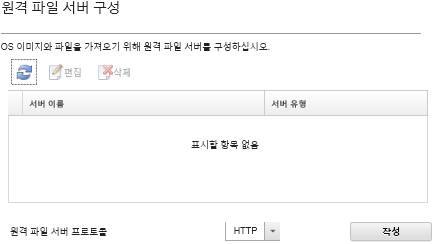로컬 시스템 또는 원격 파일 서버에서 OS 이미지 리포지토리에 OS 이미지, 장치 드라이버 및 부팅 파일을 가져올 수 있습니다. 원격 파일 서버에서 파일을 가져오려면 먼저 원격 파일 서버 연결을 인증하는 데 사용되는 프로필을 만들어야 합니다.
이 작업 정보
다음은 지원되는 암호화 알고리즘입니다.
다음 프로토콜은 지원되지 않습니다.
인증을 사용하는 HTTP.
기본 인증을 사용하는 HTTP.
기본 인증을 사용하는 HTTPS(인증서 유효성 검증).
인증을 사용하지 않는 HTTPS(인증서 유효성 검증).
암호 인증을 사용하는 FTP.
암호 인증을 사용하는 SFTP(클라이언트 유효성 검증).
공개 키 인증을 사용하는 SFTP(클라이언트 유효성 검증)
SFTP 공개 키 인증 및 HTTPS 인증서 유효성 검증의 경우 Lenovo XClarity Administrator가 원격 파일 서버의 인증서를 유효성 검증합니다. 서버 인증서가 신뢰 저장소에 없는 경우 서버 인증서를 승인하고 신뢰 저장소에 추가하라는 메시지가 표시됩니다. 유효성 인증 문제 해결에 대한 정보는 서버 인증 유효성 검증 실패의 내용을 참조하십시오.
절차
원격 파일 서버를 구성하려면 다음 단계를 완료하십시오.
- XClarity Administrator 메뉴 표시줄에서 를 클릭하여 운영 체제 배포: OS 이미지 관리 페이지를 표시하십시오.
- 파일 서버 구성 아이콘(
 )을 클릭하여 원격 파일 서버 구성 대화 상자를 표시합니다.
)을 클릭하여 원격 파일 서버 구성 대화 상자를 표시합니다. - 원격 파일 서버 프로토콜 목록에서 원격 파일 서버에 대한 프로토콜을 선택하십시오.
- 만들기를 클릭하십시오. 원격 파일 서버 구성 대화 상자가 표시됩니다.
이 대화 상자는 선택한 프로토콜에 따라 다릅니다.
- 서버 이름, 주소 및 포트를 입력하십시오.
- 기본 인증을 사용하는 HTTP, HTTPS, FTP 및 SFTP의 경우 서버에 액세스하는 데 인증이 필요한 경우 사용자 이름 및 암호를 입력하십시오.
- 기본 인증을 사용하는 SFTP의 경우 서버 인증서 유효성 검사를 클릭하여 공개 키 서명을 확보하십시오.
OS 배포 프로세스가 SFTP 파일 서버의 공개 키를 신뢰하지 않는다는 내용의 대화 상자가 표시될 수 있습니다. 확인을 클릭하여 OS 배포 신뢰할 수 있는 키 스토어에서 SFTP 공개 키를 저장하고 신뢰합니다. 성공하면 공개 키 서명이 SFTP 서버 공개 키 서명 필드에 표시됩니다.
- 공개 키 인증을 사용하는 SFTP의 경우:
- 서버에 액세스하는 데 인증이 필요한 경우 키 암호 및 암호를 입력하고 키 유형을 선택하십시오.
- 관리 서버 키 생성을 클릭하여 공개 키 서명을 확보하십시오.
- 생성된 키를 SFTP 원격 파일 서버의 authorized_keys 파일에 복사하십시오.
- XClarity Administrator에서 관리 키가 서버에 복사되었습니다 확인란을 선택하십시오.
- 서버 인증서 유효성 검사를 클릭하여 공개 키 서명의 유효성을 검사하십시오.
OS 배포 프로세스가 SFTP 파일 서버의 공개 키를 신뢰하지 않는다는 내용의 대화 상자가 표시될 수 있습니다. 확인을 클릭하여 OS 배포 신뢰할 수 있는 키 스토어에서 SFTP 공개 키를 저장하고 신뢰합니다. 성공하면 공개 키 서명이 SFTP 서버 공개 키 서명 필드에 표시됩니다.
- 저장을 클릭하십시오.
- 서버 저장을 클릭하십시오.
완료한 후에
원격 파일 서버 구성 대화 상자에서 다음 작업을 수행할 수 있습니다.
새로 고침 아이콘( )을 클릭하여 원격 파일 서버 목록을 새로 고치십시오.
)을 클릭하여 원격 파일 서버 목록을 새로 고치십시오.
편집 아이콘( )을 클릭하여 선택한 원격 파일 서버를 수정하십시오.
)을 클릭하여 선택한 원격 파일 서버를 수정하십시오.
삭제 아이콘( )을 클릭하여 선택한 원격 파일 서버를 제거하십시오.
)을 클릭하여 선택한 원격 파일 서버를 제거하십시오.
 )을 클릭하여 원격 파일 서버 목록을 새로 고치십시오.
)을 클릭하여 원격 파일 서버 목록을 새로 고치십시오. )을 클릭하여 선택한 원격 파일 서버를 수정하십시오.
)을 클릭하여 선택한 원격 파일 서버를 수정하십시오. )을 클릭하여 선택한 원격 파일 서버를 제거하십시오.
)을 클릭하여 선택한 원격 파일 서버를 제거하십시오.